방법 Firestick의 스크린 미러? Firestick을 통해 iPhone 및 Android 장치를 TV에 미러링하는 간편한 단계를 알아보세요. 이 포괄적인 가이드는 미러링 경험을 향상시키기 위한 단계별 지침, FAQ 및 귀중한 팁을 제공합니다. Fire TV Stick 기능 이해부터 다양한 TV 브랜드의 미러링에 이르기까지 미러링에 대해 자세히 알아보세요.
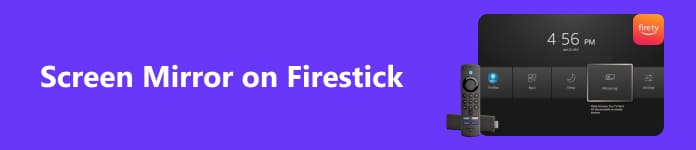
1부. Fire TV Stick이란 무엇입니까?
스트리밍 미디어는 Amazon에서 개발 및 제조한 Fire TV Stick과 디지털 미디어 플레이어에서 인기가 있습니다. TV의 HDMI 연결에 연결하도록 설계되었으며 다양한 온라인 스트리밍 플랫폼과 서비스에서 다양한 콘텐츠를 TV로 스트리밍할 수 있습니다. Fire TV Stick의 주요 기능은 다음과 같습니다.
1. 스트리밍 기능 Fire TV Stick을 사용하면 Amazon Prime Video, Netflix, Hulu, Disney+, YouTube 등과 같은 인기 서비스를 비롯한 다양한 스트리밍 서비스를 사용할 수 있습니다. 이 앱을 사용하면 TV 시리즈, 영화, 스포츠, 음악 등을 볼 수 있습니다.
2. 음성 제어 많은 Fire TV Stick 모델에는 음성 리모컨 또는 Amazon의 가상 비서 Alexa 지원이 제공됩니다. 이를 통해 재생을 관리하고, 콘텐츠 검색을 하고, 음성 명령을 사용하여 다양한 추가 작업을 수행할 수 있습니다.
3. 앱과 게임 스트리밍 콘텐츠 외에도 Amazon App Store에서 다양한 앱과 게임을 다운로드하고 설치하여 Fire TV Stick의 기능을 확장할 수 있습니다.
4. 화면 미러링 Fire TV Stick을 사용하여 PC 또는 모바일 장치의 화면을 TV에 미러링할 수 있으며, 이는 사진, 비디오 및 프레젠테이션을 공유하는 데 유용합니다.
5. 알렉사 통합 가젯이 Alexa를 지원하는 경우 음성 명령을 사용하여 Fire TV Stick을 작동하고 Alexa에게 영화, 스포츠 점수, 날씨 등에 대한 정보를 요청할 수 있습니다.
6. 4K 및 HDR 지원 일부 Fire TV Stick 모델은 4K Ultra HD 및 HDR(High Dynamic Range) 콘텐츠를 지원하여 호환되는 TV 및 콘텐츠에 대한 고품질 시청 환경을 제공합니다.
2부. Firestick에서 iPhone/Android를 미러링하는 방법
Amazon Fire TV Stick을 사용하여 더 큰 화면에서 정보를 공유하는 가장 좋은 방법은 Android 또는 iPhone을 미러링하는 것입니다. 사진, 영화, 프리젠테이션이 모두 쉽게 표시되어 시청 경험이 향상됩니다. 이 가이드는 실용적이고 매력적인 화면 공유 경험을 달성하는 방법에 대한 조언을 제공합니다.
기능
• 아이폰 미러링: Apple의 AirPlay 기술을 활용합니다.
• 안드로이드 미러링 타사 앱이나 Fire TV의 기본 미러링 기능을 사용합니다.
준비
1. 장치를 동일한 WiFi에 연결: Fire TV Stick과 스마트폰(Android 및 iPhone 모두)이 동일한 WiFi 네트워크에 연결되어 있는지 확인하세요.
2. 장치 업데이트: Fire TV Stick과 스마트폰을 최신 소프트웨어 버전으로 업데이트하세요.
3. Fire TV Stick에서 미러링 활성화: 설정 > 디스플레이 및 소리 > 디스플레이 미러링 활성화로 이동하세요.
iPhone용 단계
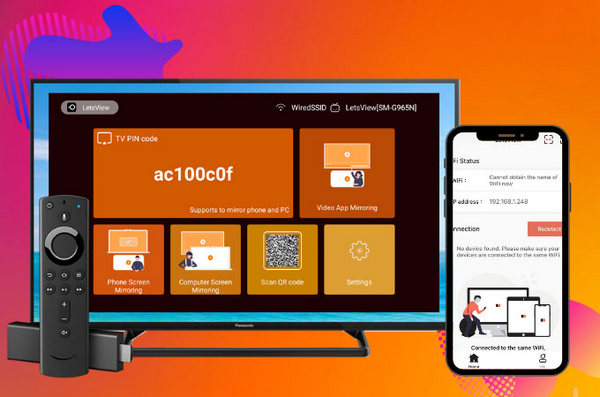
1단계 iPhone의 오른쪽 상단에서 아래로 스와이프하고, 구형 모델의 경우 하단에서 위로 스와이프합니다. 직사각형이 겹쳐서 표시되는 화면 미러링 아이콘을 선택합니다.
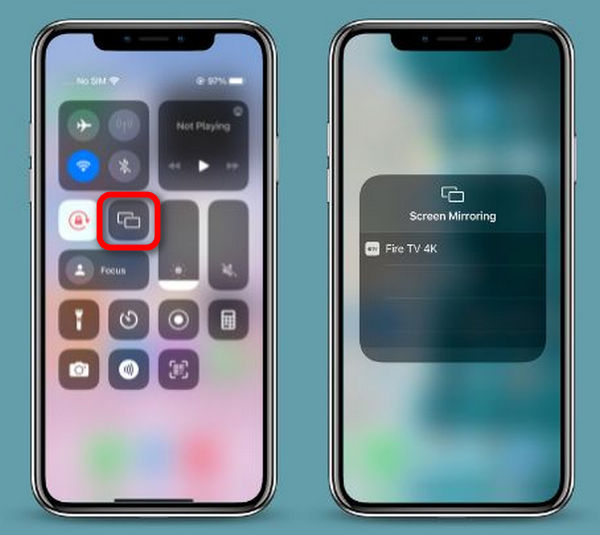
2단계 다음으로, iPhone에 표시된 장치 목록에서 Fire TV Stick을 선택하세요.
3단계 마지막으로 iPhone 화면이 TV에 나타날 것입니다.
Android용 단계
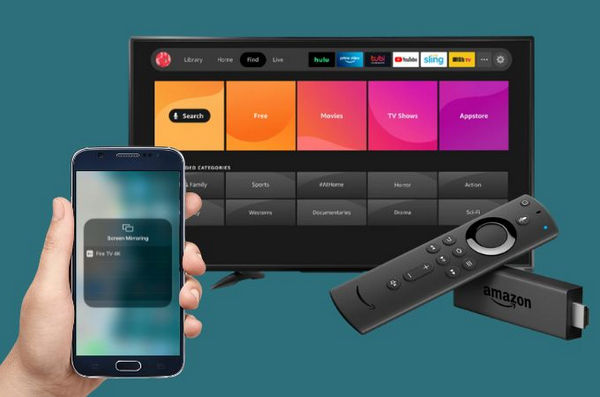
1단계 먼저, 안드로이드 기기가 기본 미러링을 지원하지 않는 경우, 휴대폰에서 선호하는 앱 스토어에서 화면 미러링을 허용하는 앱을 다운로드하세요.
2단계 그런 다음 설정 > 연결된 장치 > 연결 기본 설정 > 캐스트 당신의 안드로이드 장치에서. 또는 일부 장치에는 빠른 설정 패널에 직접 미러링 옵션이 있습니다. 목록에서 Fire TV Stick을 선택하세요.
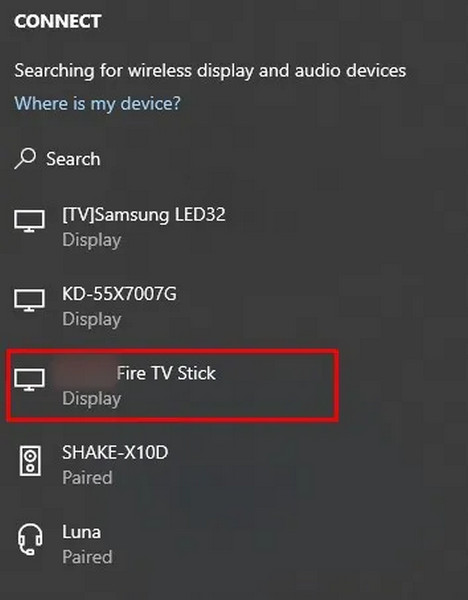
3단계 결국 이제 Android 화면이 TV에 표시됩니다.
팁: iPhone/Android 화면을 PC에 미러링
이 유용한 방법을 사용하면 Android 또는 iPhone 장치의 디스플레이를 PC에 쉽게 미러링할 수 있습니다. 화면을 쉽게 제어하려면 다음을 사용하세요. Apeaksoft 전화 거울, iOS와 Android 모두에 대한 미러링 옵션을 제공합니다.
1단계 화면 미러링 및 전화기 화면 관리를 단순화하려면 PC에 Apeaksoft Phone Mirror를 설치하십시오.
2단계 다음으로 다음 중에서 선택합니다. iOS 미러 and 안드로이드 미러 화면 미러링 상호 작용 창을 시작합니다.
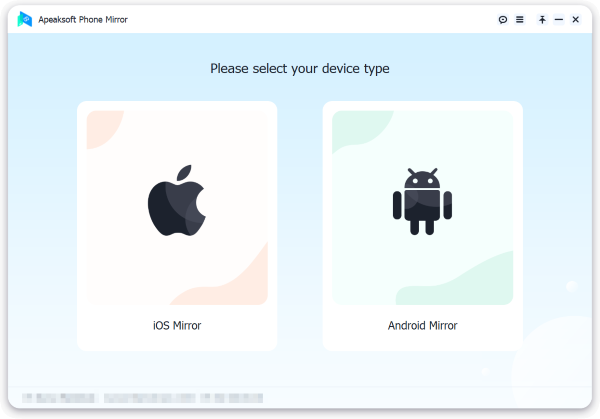
3단계 그 후, 화면 미러링 인사말 WiFi 연결 메뉴를 선택하고 화면에 표시되는 지시 사항을 주의 깊게 따르십시오. 이 간단한 프로세스 덕분에 휴대폰과 PC를 원활하게 연결하여 번거로움 없이 미러링을 즐길 수 있습니다.

4단계 마지막으로, 연결이 설정되면 Android 휴대폰의 화면이나 오디오를 PC로 미러링할 수 있습니다. 필요에 따라 원하는 도구를 사용하여 화면을 녹화하거나 스크린샷을 캡처하세요.

3부. Firestick의 화면 미러링에 대한 FAQ
Firestick에 대한 월 사용료가 있습니까?
아니요. Amazon Firestick 자체를 사용하는 데에는 월별 요금이 없습니다. 그러나 장치는 무료로 사용할 수 있지만 특정 콘텐츠에 액세스하려면 Netflix, Hulu 또는 Amazon Prime Video와 같은 서비스에 가입해야 할 수 있습니다. 이러한 서비스에는 수수료가 있지만 Firestick 자체에는 월별 요금이 부과되지 않습니다.
오래된 Fire Stick을 새 것으로 교체할 수 있나요?
네, 오래된 Fire Stick을 새 것으로 쉽게 교체할 수 있습니다. 오래된 기기를 분리하고, 새 Fire Stick을 TV의 HDMI 포트에 꽂고, 전원에 연결하고, 화면의 설정 지침을 따르세요. Amazon 계정으로 로그인하고 좋아하는 앱을 다시 설치하세요.
Fire TV가 단종되었나요?
아니요, Fire TV는 중단되지 않습니다. Amazon은 Fire TV Stick 및 Fire TV Edition 스마트 TV를 포함하여 Fire TV 장치의 새로운 버전을 계속 지원하고 출시합니다. 이러한 장치는 스트리밍 미디어 및 엔터테인먼트 옵션을 제공하고 새로운 기능과 향상된 성능으로 지속적으로 업데이트되어 사용자 경험을 향상시킵니다.
Firestick을 사용하여 iPhone/iPad를 Roku TV에 어떻게 미러링합니까?
용이하게 iPhone/iPad를 Roku TV에 미러링 Firestick으로. 장치에서 화면 미러링 설정으로 이동하여 원하는 Roku TV를 선택하고 원활한 콘텐츠 공유를 즐겨보세요.
Firestick을 통해 iPhone을 Sony TV로 화면 미러링하는 방법은 무엇입니까?
화면 iPhone을 Sony TV에 미러링 Screen Mirroring 설정에 액세스하여 Firestick을 통해. 옵션에서 Sony TV를 선택하고 더 큰 화면에서 콘텐츠를 손쉽게 즐겨보세요.
결론
화면에 능숙해지기 Firestick에서 Android 및 iPhone 미러링 수많은 기회를 열어줍니다. 이 기사를 통해 iPhone 및 Android 스마트폰을 쉽게 미러링하는 방법을 배우고 Fire TV Stick의 장점을 발견하여 시청 경험을 향상시킬 수 있습니다. 원활한 TV 콘텐츠 공유를 활용하면서 화면 미러링의 사용 용이성과 적응성을 즐겨보세요.




